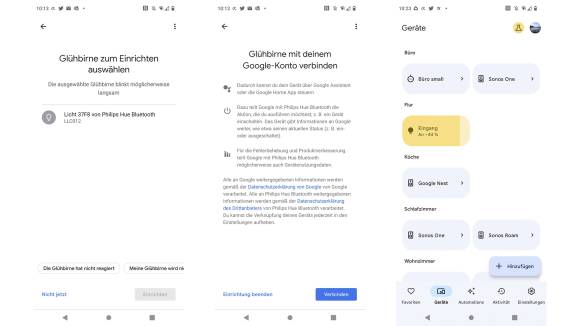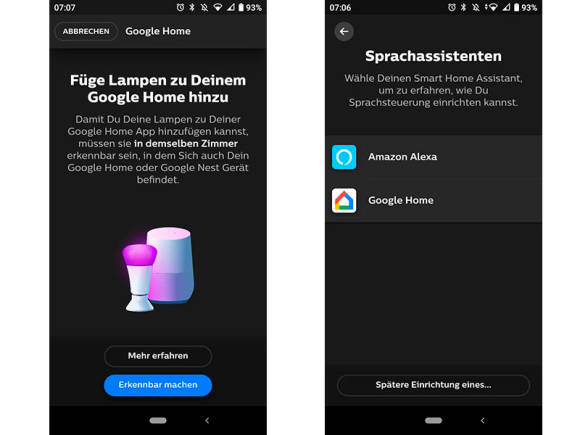Android-Tipp
19.06.2023, 10:20 Uhr
Philips-Hue-Lampe zu Google Home hinzufügen und mit Google Assistant steuern
Sie können Ihre Philips-Hue-Glühbirne auch über einen Sprachassistenten wie Google Assistant steuern. So gehts.
Es ist ein wenig knifflig, aber möglich, eine Philips-Hue-Lampe zur Google-Home-App (Beta) hinzuzufügen – auch ohne Philips Bridge
(Quelle: Screenshots/PCtipp.ch)
Wer smarte Geräte in seinem Zuhause gerne über einen Sprachassistenten wie Google Assistant bedient, möchte dies vielleicht auch auf Glühlampen aus der Philips-Hue-Serie anwenden.
In der Philips-Hue-App
- Öffnen Sie die Philips-Hue-App (wenn Sie keine Bridge haben).
- Wenn Sie die Lampe neu zur App hinzufügen, werden Sie am Ende gefragt, welchen Sprachassistenten Sie einrichten möchten. Falls Ihre Lampen bereits alle zur Philips-Hue-App hinzugefügt sind, gehen Sie zu Einstellungen und dort zu Sprachassistenten.
- Tippen Sie auf Google Home. Anschliessend werden Sie darauf hingewiesen, dass Hue-Lampen, die Sie zu Google Home hinzufügen möchten, im selben Zimmer erkennbar sein müssen wie z. B. Ihr Google Home oder ein Google-Nest-Gerät.
- Tippen Sie auf Erkennbar machen. Danach werden Sie auf die Google-Home-App verwiesen, die Sie direkt via Button Google-Home-App öffnen wählen können. Die Suche nach dem Licht wird direkt gestartet. Folgen Sie der Anleitung auf dem Display.
In der Google-Home-App
Update 19.6.23: Philips Hue gibt neu die Info, dass man für den Zugriff auf Hue-Geräte von einer Drittanbieter-App zwingend eine Hue-Bridge haben muss, die mit dem Hue-Konto verknüpft ist. Falls Sie, wie die Autorin, keine Bridge besitzen, gehts so:
- Öffnen Sie die Google-Home-App.
- Tippen Sie auf den Tab Geräte.
- Hier gehts zum Button +Hinzufügen.
- Wählen Sie anschliessend Neues Gerät (anstelle von Mit Geräten von Google kompatibel).
- Wählen Sie aus der Liste Licht.
- Unter Was möchtest du einrichten? wählen Sie Gerät mit «Nahtlose Einrichtung» (ausser Ihr Gerät ist Matter-kompatibel).
- Folgen Sie der Anleitung auf dem Display. Bei uns brauchte es mehr als einen Versuch, bis die Lampe erkannt wurde. Wählen Sie sie dann aus und tippen Sie auf Verbinden.
- Anschliessend wählen Sie den Standort (Raum) aus. Tippen Sie auf Weiter.
- Die Glühbirne wird eingerichtet. Sie können danach entweder weitere Lampen einrichten oder Sie tippen auf Fertig.
- Jetzt finden Sie die Hue-Beleuchtung in Google-Home unter Favoriten oder Geräte.
- Um die Lampe zu steuern, sagen Sie nun: «Hey Google, Lampe/Licht in [Raumname, z. B. Flur] aus». Oder «Hey Google, [Name, bspw. Gang] Ein».
Hinweis: Dies wurde mit einem Android-12-Smartphone und der Google-Home-Beta-Version 3.2.1.7 durchgeführt.
(Ursprung: August 2021, aktualisiert und ergänzt am 19.06.23)
Kommentare
Es sind keine Kommentare vorhanden.